Was kann ich tun, wenn mein Client zwischen meinem WLAN-Router und den TP-Link AP & Range Extender kein Roaming ausführen (nicht wechseln) kann?
Problembeschreibung:
Sie haben vielleicht einige AP-Produkte wie TL-WA801ND oder einige RE Produkte wie TL-WA850RE und Sie haben diese Produkte verwendet, um Ihr drahtloses Netzwerk zu erweitern.
Wenn Sie jedoch zwischen Ihrem Hauptrouter und Ihrem AP (sie haben denselben WLAN-Namen und dasselbe Kennwort) spazieren gehen, stellen Sie möglicherweise fest, dass Ihr WLAN-Client wie ein Mobiltelefon immer noch am entfernten Gerät haftet und kein Roaming zum nächsten Gerät ausführt (nicht wechselt).
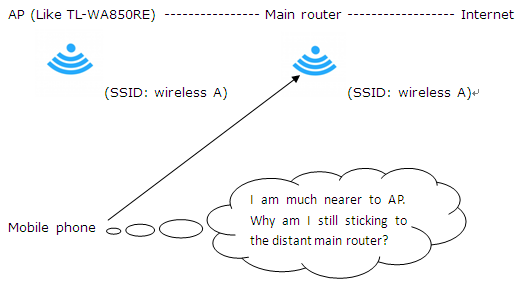
Wie Roaming funktioniert:
Roaming ist eine reine Cliententscheidung. Der drahtlose Client ist dafür verantwortlich, zu entscheiden, ob er Roaming benötigt, und dann einen alternativen AP zu erkennen, auszuwerten und zu diesem zu wechseln / Roaming ausführen. WLAN-Standardorganisationen (wie IEEE) und Branchenorganisationen (wie Wi-Fi Alliance) legen nicht fest, wann ein Client Roaming durchführen soll oder wie der Client Roaming durchführen soll.
Ob Roaming oder Nicht-Roaming, der Roaming-Algorithmus Ihres drahtlosen Clients entscheidet völlig darüber. Die Roaming-Algorithmen der verschiedenen Wireless-Client-Anbieter sind ebenfalls unterschiedlich und werden nicht allgemein veröffentlicht.
Auflösung:
TP-Link AP- und RE-Produkte spielen in diesem Client-Roaming-Prozess keine Rolle. Wir empfehlen Ihnen daher, Ihren WLAN-Client so zu konfigurieren, dass er schnelles Roaming ermöglicht. Befolgen Sie die nachstehenden Schritte, um Ihren drahtlosen Client zu konfigurieren.
Voraussetzung:
Sie müssen den drahtlosen Root-Router und den Range Extender oder AP mit demselben drahtlosen Namen (SSID) und derselben drahtlosen Kennwort- und Autorisierungsmethode konfigurieren.
1) Für Laptop:
Einige WNIC-Anbieter bieten Mechanismen zur Steuerung dieses Roaming-Verhaltens an. Hinweis: Die Marken wie Intel und Ralink, die ich vorstellen werde, sind die Anbieter von Wireless-Netzwerkadaptern.
1 In Intel wird dies als Roaming-Aggressivität bezeichnet. Mit dieser Einstellung können Sie festlegen, wie aggressiv Ihr Wi-Fi-Client die drahtlose Verbindung verbessern soll.
Hier sind die Konfigurationsmethoden für Intel WNIC:
Gehen Sie zu Control Panel -> Network and Internet -> Network Connection und wählen Sie Wireless Connection. Klicken Sie mit der rechten Maustaste auf die Wireless Connection (Drahtlose Verbindung) und wählen Sie Properties/ Eigenschaften. Das folgende Bild wird links angezeigt.
Klicken Sie auf Configure und Sie werden das folgende Bild rechts sehen. Wählen Sie Advanced und dann wählen Sie Roaming Aggressiveness.


Es gibt 5 Optionen. Anbei die Erklärungen für diese 5 Optionen:
l Niedrigster Wert: Ihr WLAN-Client führt kein Roaming aus (wechselt nicht). Nur eine signifikante Qualitätsminderung der Link Speed (Linkgeschwindigkeit) führt dazu, dass die Verbindung zu einem anderen Access Point wechselt.
l Mittel-Niedrig / Mittel-Hoch: Roaming ist zugelassen.
l Mittel: Ausgewogene Einstellung zwischen Nicht-Roaming und Leistung.
l Am höchsten: Ihr Wi-Fi-Client verfolgt kontinuierlich die Qualität der Link Speed (Linkgeschwindigkeit). Wenn eine Beeinträchtigung auftritt, versucht der WiFi-Client einen besseren Access Point zu finden und darauf zuzugreifen.
2 In Ralink, gibt es ähnliche Einstellungen genauso wie bei Intel, abgesehen davon, dass Ralink den Namen Roaming Sensitivity statt Roaming Aggressiveness verwendet:
3 Wenn Sie möchten, dass Ihr Laptop schnell und aggressiv zu einem näher gelegenen Access Point wechselt, können Sie die Aggressivität des Roamings – Roaming Aggresiveness oder die Empfindlichkeit des Roamings – Roaming Sensitivity als Highest (Höchste Priorität) festlegen. Diese Methode eignet sich auch für die WNIC anderer Anbieter, mit der Ausnahme, dass die Namen anderer Anbieter unterschiedlich sein können.
2) Für Mobiltelefone:
Leider gibt es derzeit kaum eine Möglichkeit, das Roaming-Verhalten des Mobiltelefons zu steuern.
1. Blackberry Mobiltelefone:
Wir wissen nur, dass das BlackBerry-Mobiltelefon seinen eigenen Roaming-Prozess steuern kann. Dies ist der Link für Blackberry-Mobiltelefon:
http://docs.blackberry.com/en/admin/deliverables/7229/WLAN_Roaming_Thresholdc_607199_11.jsp
Wenn Sie also ein BlackBerry-Telefon haben, können Sie den Wi-Fi-Roaming-Schwellenwert auf einen hohen Wert einstellen, damit Ihr BlackBerry-Gerät aggressiv Roaming ausführt und an Access Points mit besserer Signalstärke wechselt.
2. Andere Mobiltelefone:
Zur Zeit wissen wir nicht ob es andere Mobiltelefone gibt, die die Einstellungen zur Steuerung des Roaming-Verhaltens haben, genau wie das Blackberry-Mobiltelefon.
Bevor die Mobiltelefonhersteller die Roaming-Leistung ihrer Produkte verbessern, können wir Drittanbieter-Software verwenden, um schnelles Roaming zu erreichen. Zum Beispiel einige Android-Anwendungen wie Wifi Roaming Fix. Hier ist der offizielle Link dieser Software: http://www.heleron.com/ . Sie können die Anwendung auch aus Google Play installieren.
Es gibt auch viele unterschiedliche Anwendungen für other different APPs für jeden Mobiltelefonsystem. Sie können sie von der APP Markt erhalten.
Hier sind die Screenshots der ”wifi roaming fix” .
Sie können Settings (Einstellungen) und good signal level (guten Signalpegel) auswählen, um die Empfindlichkeit des Roaming-Verhaltens Ihres Telefons einzustellen. Je größer der ausgewählte Nummer, desto aggressiver wird das Roaming Ihres Telefons (-35 dBm ist die größte Zahl). Wir empfehlen Ihnen, -45dBm oder -50dBm als good signal level (guten Signalpegel) zu wählen.
Wenn Sie einen zu großen good signal level (guten Signalpegel) einstellen, kann es sein, dass Ihr Mobiltelefon häufig Roaming ausführt. Dies kann das Surfen im Internet beeinträchtigen.
Wenn alle dargestellten Lösungen das Problem, mit dem Sie konfrontiert waren, nicht lösen können, wenden Sie sich an den Hersteller Ihres Kunden, um Hilfe zu erhalten, da der Roaming-Prozess vollständig vom Kunden selbst entschieden wird.
Finden Sie diese FAQ hilfreich?
Mit Ihrer Rückmeldung tragen Sie dazu bei, dass wir unsere Webpräsenz verbessern.
Von United States?
Erhalten Sie Produkte, Events und Leistungen speziell für Ihre Region